安装Windows前需确认Mac为Intel芯片、备份数据、预留至少64GB空间、下载Windows ISO文件、连接电源并确保网络畅通。
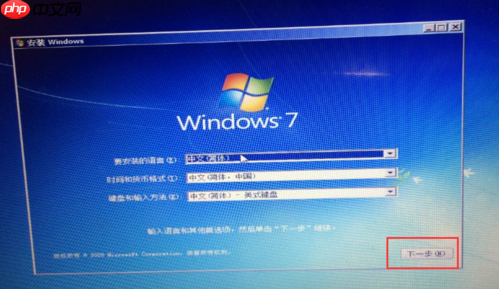
苹果电脑通过“启动转换助理”安装Windows系统,本质上是利用Apple官方提供的工具,在Mac的硬盘上划分出一部分空间专门用于安装Windows操作系统。它会引导你完成Windows安装所需的准备工作,比如下载驱动、创建启动盘,然后将Mac重启到Windows安装界面,最终实现双系统并存。这通常是Intel芯片Mac用户运行Windows应用的官方且最稳定的途径,尽管过程中可能会遇到一些小波折,但只要按部就班,大多都能顺利完成。
在苹果电脑上使用“启动转换助理”安装Windows系统,核心步骤可以概括为:准备工作、运行助理、安装Windows、安装驱动。
1. 准备工作:
2. 运行“启动转换助理”:
3. 安装Windows:
4. 安装Boot Camp驱动:
setup.exe
至此,你的Mac就成功安装了Windows双系统。
在决定给你的Mac装上Windows之前,做好充足的准备工作,真的能省去后续很多不必要的麻烦。我个人在第一次尝试时就因为没备份数据而提心吊胆,后来才明白,这些“前戏”是多么重要。
首先,确认你的Mac型号是支持的。简单来说,只有搭载Intel处理器的Mac才支持通过“启动转换助理”安装Windows。如果你是M1、M2或更新的M系列芯片Mac,那么“启动转换助理”根本不会出现安装Windows的选项,你只能考虑虚拟机方案(如Parallels Desktop或VMware Fusion)来运行Windows for ARM。这一点是很多新手容易混淆的地方。
其次,数据备份是绝对的重中之重。想象一下,如果分区过程中出现意外,或者Windows安装失败导致Mac系统崩溃,你所有的照片、文档、项目文件都可能付诸东流。我通常会使用Apple的“时间机器”功能,连接一个外置硬盘,做一次完整的系统备份。这就像是给你的数字生活买了一份保险,即便真的出了岔子,也能迅速恢复到之前的状态。
再来就是硬盘空间。Windows系统本身就需要几十GB的空间,再加上你可能会安装的各种软件、游戏,100GB听起来很多,但很快就会捉襟见肘。我的建议是,如果你的硬盘够大,至少给Windows分区留出128GB。如果硬盘空间紧张,64GB是底线,但你很快会发现Windows提示空间不足,这会严重影响使用体验。在“启动转换助理”中分配空间时,务必考虑长远需求。
别忘了获取正版的Windows ISO文件。你可以直接从微软官网下载Windows 10或Windows 11的ISO镜像。这里有个小细节,有些老款Mac可能对Windows 11的支持并不完善,比如部分驱动可能不兼容,或者性能表现不如Windows 10。如果你不确定,或者Mac型号比较旧,Windows 10往往是更稳妥的选择。下载完成后,最好校验一下ISO文件的完整性,避免因文件损坏导致安装失败。
最后,确保电源稳定和网络畅通。整个安装过程耗时较长,Mac连接电源适配器可以防止电量耗尽导致安装中断。而网络连接则用于“启动转换助理”下载Windows支持软件,这些驱动是确保Windows在Mac硬件上正常运行的关键。如果网络不稳定,下载可能会失败,导致后续驱动安装不全。
这些准备工作虽然看起来有些繁琐,但它们是确保Windows安装顺利、避免不必要麻烦的基础。
在安装Windows双系统的过程中,遇到一些意想不到的问题是常有的事,毕竟是在非原生环境下运行另一个操作系统。我个人就遇到过几次分区卡住或者驱动装不上的情况,那种感觉真是让人抓狂。
关于分区失败的问题: 最常见的分区失败原因之一是磁盘存在错误或碎片过多。你可以尝试在macOS下打开“磁盘工具”,对你的主硬盘运行“急救”功能,这有助于修复一些潜在的磁盘结构问题。有时候,FileVault磁盘加密也会干扰分区操作。如果你的Mac启用了FileVault,尝试暂时关闭它(在“系统设置”->“隐私与安全性”->“文件保险箱”中关闭),待Windows安装成功后再重新启用。关闭FileVault需要时间解密,所以要耐心等待。
另一个原因可能是硬盘空间不足,或者已经存在过多分区。Mac硬盘默认是APFS格式,而Boot Camp需要划分出FAT32或NTFS分区。如果你的硬盘已经有很多隐藏分区或者你手动创建过其他分区,可能会导致Boot Camp助理无法正常操作。极端情况下,如果以上方法都无效,并且你对数据备份非常有信心,可以考虑抹掉整个硬盘并重新安装macOS,然后再尝试使用Boot Camp助理。但这无疑是一个大工程,不到万不得已不推荐。
关于驱动不兼容或安装失败的问题: 这是Windows在Mac上运行的核心挑战之一。“启动转换助理”下载的“Windows支持软件”包含了所有必要的Apple硬件驱动。如果这些驱动安装失败,最直接的后果就是Wi-Fi、蓝牙、触控板、键盘、声卡等无法正常工作。
setup.exe
setup.exe
Command + R
遇到问题时,保持冷静,一步步排查。很多时候,一个小小的细节,比如网络中断或者ISO文件损坏,就可能导致整个安装过程功亏一篑。
成功在Mac上安装Windows后,如何让这两个系统和谐共处,并流畅地切换使用,是提升整体体验的关键。我个人觉得,双系统最大的魅力就在于能根据需求无缝切换,但如果切换麻烦或者系统体验不好,那还不如只用一个。
优化双系统体验:
在 macOS 和 Windows 之间切换: 切换系统非常简单,主要有三种方法:
Option
Alt
了解这些切换方式,可以让你在不同系统之间游刃有余,真正发挥双系统的价值。记住,无论是哪个系统,保持其整洁和更新,都是良好使用体验的基础。
以上就是苹果电脑如何通过 “启动转换助理” 安装 Windows 系统?的详细内容,更多请关注php中文网其它相关文章!




Copyright 2014-2025 https://www.php.cn/ All Rights Reserved | php.cn | 湘ICP备2023035733号